Защита на клетки в Excel чрез въвеждане на неверни данни
Microsoft Excel файлове често се използват за съхранение на данни, тя работи с няколко различни потребители. Понякога хората правят грешки и да влязат неверни данни, поради което има проблеми с различна степен на сложност, в зависимост от важността на данните. Въпреки това, тази ситуация може лесно да бъде избегнато.
Особено това е така в Excel е възможно да се провери верността на данните, записани в определени клетки. Excel, когато невалидни данни ще издаде предупреждение или забрана да продължи работа.
За да активирате теста е необходимо да изберете защитена клетка, а след това отидете на раздела "Данни" и изберете "Данни за валидиране" опция.
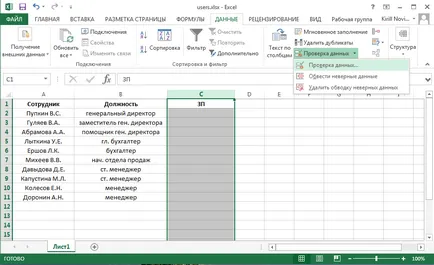
В прозореца на "Настройки", първо изберете вида на данните, които да се съхраняват в избраните клетки, а след това определя границите за избрания тип данни. Доста опции, като ограничение, вие може да посочват конкретна поредица от номера, сумата време \ дата на текстът на определена дължина или да посочите файл, съдържащ списък с валидни стойности. Също така е възможно да се определи формулата за изчисляване на допустимите стойности са базирани на съдържанието на други клетки.
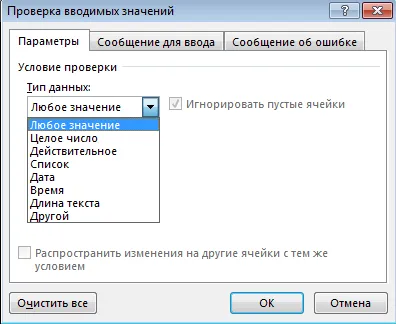
Като пример е произволно число не по-голямо от 100 хиляди.
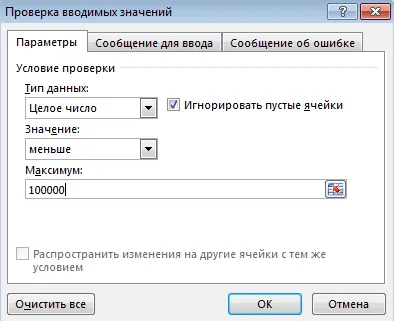
В "съобщение за грешка" Избор на действие, за да се случи, когато неправилно въвеждане. Можете да изберете един от следните три варианта:
• Stop - за прекъсване работата, предотвратяване влизането на неверни данни;
• Внимание - предупреждение се издава, когато въведете неверни данни, но потребителят има възможност да продължи работата;
• Съобщение - потребителят е уведомен, че въведените данни не са разрешени, но за въвеждане на данни е разрешено.
Вие също може да добавите заглавие и текст на съобщението, че потребителят ще види, когато въведете неправилна стойност. Това би трябвало да помогне на потребителя да разбере какво прави погрешно.
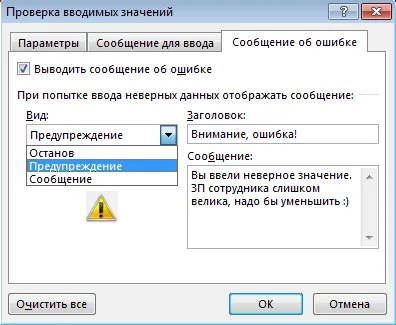
И тук е как съобщението се хвърля, когато се опитват да въвеждат данни, не отговаря на предварително определената състояние.
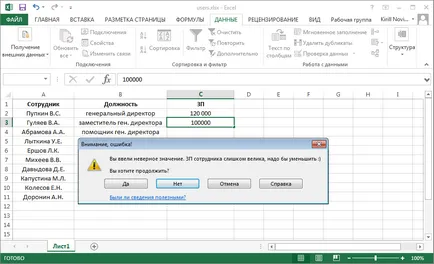
Като допълнителна помощ в раздела "входа на съобщението", за да има възможност да оставите бакшиш.
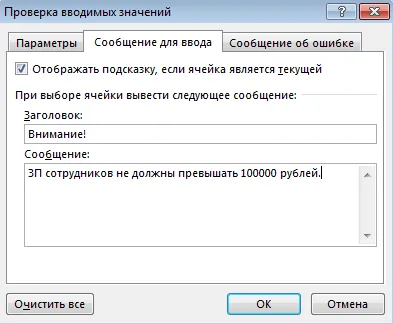
Този ред ще се появи до клетката, когато е избран и да остане на екрана, за толкова дълго, колкото не се променят в друга клетка.

И ако се случи, че всички потребители все още успяват да "nakosyachit" има възможност да се изтъкне грешни вписвания. Можете да направите това, като изберете от менюто "Data Validation", изберете "Mark невалидните данни".
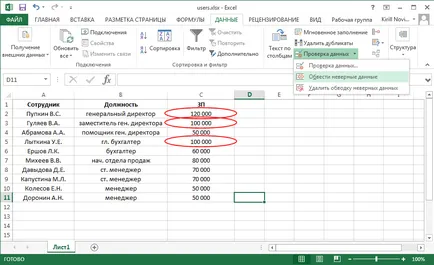
Тези прости стъпки ще направят живота по-лесен за потребителите и да помогнат за избягването на много проблеми в сътрудничество с данните в Excel.